Akismetを入れてみよう第2弾です。
前のページへ戻りたい方はこちらから
※別窓
★青い「APIキーを取得」ボタンをクリックして下さい

新しい画面が開きます。
ここがAkismetのキーを取得するための手続きのサイトです。
★真ん中の「Get an Akismet API Key」をクリックして下さい
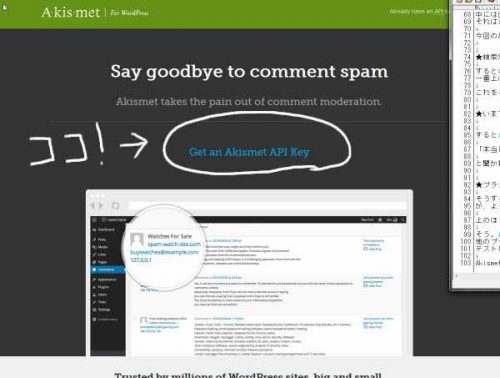
これがキーを取得するための手続きのページです。
上から
・メールアドレス
・ユーザー名
・パスワード
この三つを打ち込んでから
サインアップをクリック
★三箇所を記入してサインアップボタンをクリック
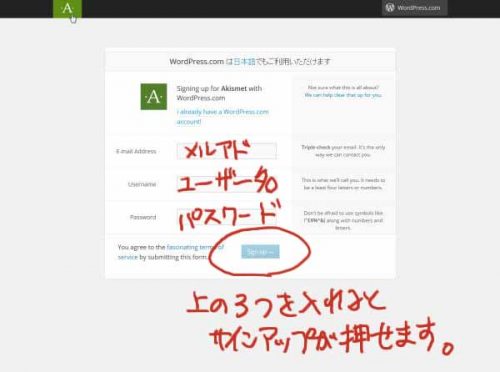
※追記!
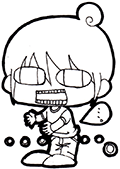
メルアド・ユーザ名・パスワードを登録する画面の上に何かありますね。
「WordPress.comは日本語でもご利用いただけます」
実は先日このプラグインが上手く入れられなかったという事で、
サポートしたんですが、どうやらこの「日本語」の所のリンクをクリックしたようで
ご本人はこの英語のサイトが日本語表記になると思ったようなんでが、
なりません(笑)
ワードプレス自体のサイトに飛んでしまいます。
そのまま登録すると無料のワードプレスが取得できますが、当然
Akismetは登録できませんので、クリックしたい気持ちはわかりますが
ここは我慢です( ゚д゚ )クワッ!!
追記終わりです。そのまま続けて作業どうぞ(笑)
はい、画面が変わりました
Akismetは無料版の有料版があるのですが、
無料版で十分なので一番左のパーソナルを選びます。
パーソナルの下のサインアップをクリック
★PersonalのSIGN UPをクリックして下さい
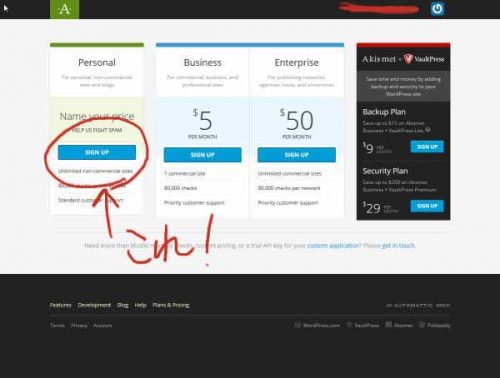
情報の登録の画面に変わりましたね。
最初はあれこれ登録するものがあり
( ´゚д゚`)エー
とか思いますが、そこはまあ落ち着いて。
右端に丸い顔とその横のレバーがありますね。
あのレバーの色の付いている四角い物の場所
あれ左右に動きます。
薄い青いところをマウスでクリックしたまま左にグーッと
動かしてみてください。
★右側の顔の横にあるレバーを一番左にずらす
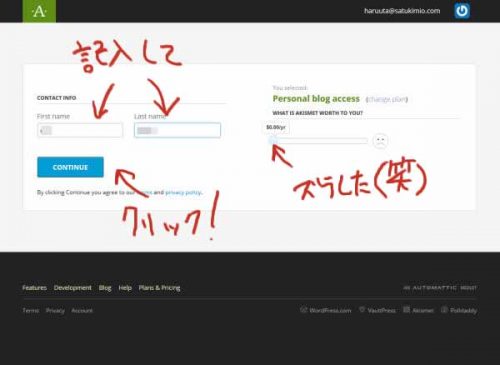
するとなんという事でしょう!←ビフォーアフター風に(笑)
登録するところが名前だけになりました(笑)
名前打ち込んでコンティニューをクリックします
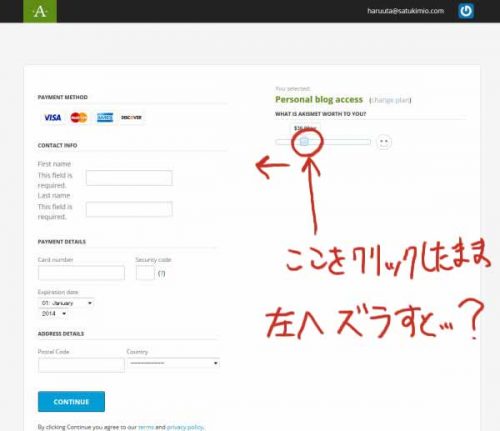
それで初めてAPIキーが取得できました
頑張りました!
あと一息です。
もう少し一緒に頑張りましょうね(;゚∀゚)=3
この画面のモザイクで隠した印のキーがアナタ専用の
APIキーになるのでメモしておきましょうね。
★表示されたAPIキーをコピーして元のページに戻る
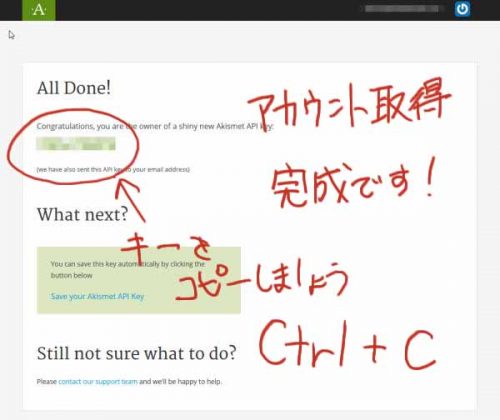
APIキー登録の為に新しく開いた窓を閉じて今度は、
元のワードプレスの画面に戻ります。
するとさっきまでのakismetを有効化のページのはずです。
移動してなかったらですが(笑)
さっきクリックした青いボタンの方の枠じゃなくて
その下の方。
「手動でAPIキーを入力」というところに四角いボックスがありますよね。
そこにさっきコピーしておいたAPIキーを貼り付けてください。
ぺたっとな
貼り付けごめんになったら、その横のボタンを押します
★APIキーをボックスに貼り付けて、このキーを使用をクリックします
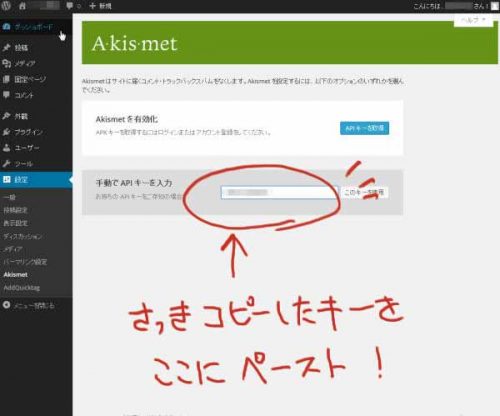
出来上がりです(´∀`)
お疲れ様でした!!
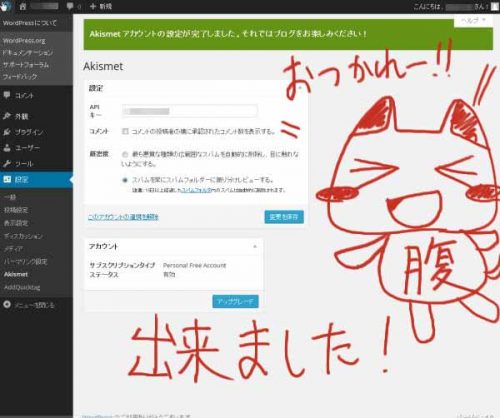
ちなみに。
このプラグインを使っていなかったワードプレスはどうなかったか。
私が当初使っていなかったのですが・・・こんな事になりました
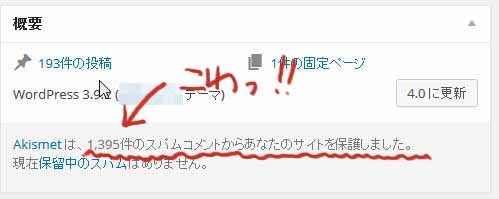
ちょっと間が開くとあっという間にこんな事になり・・・
しかも一回きれいにしてもしばらくするとまたこんなの・・・
いやですねぇ(;´Д`)
まあプラグインを入れることが出来たので頑張ってもらいましょう!!
お疲れ様でした(´∀`)
前のページに戻りたい人はこちらどーぞ(・∀・)
ワードプレス お勧めプラグイン Akismetを入れてみよう! 1
スポンサードリンク

